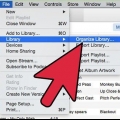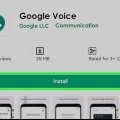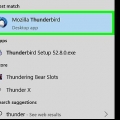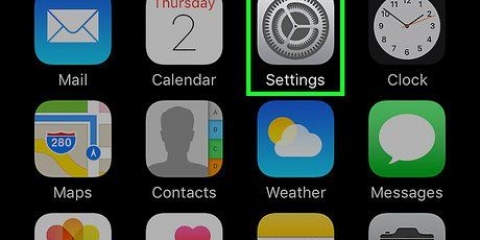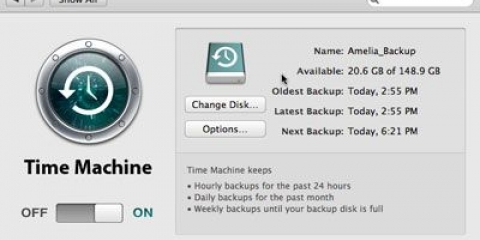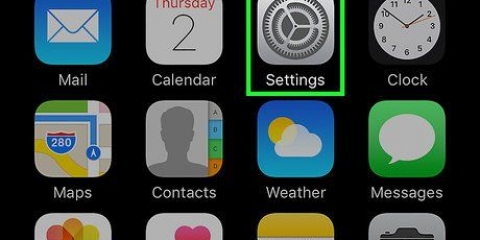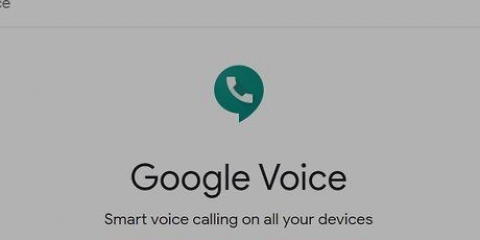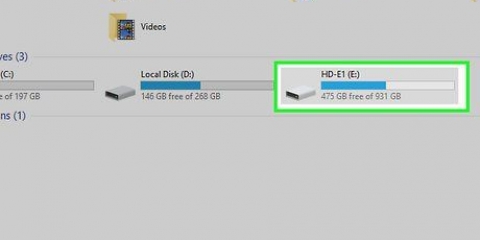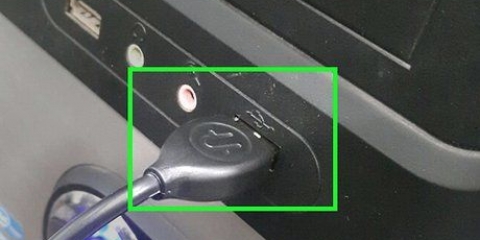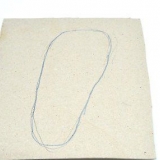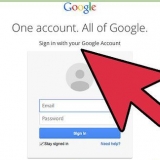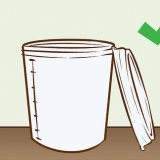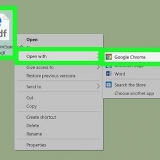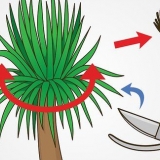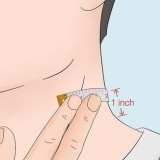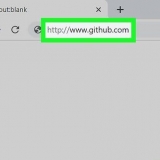Denna process är också känd som "avbildning" av din hårddisk eftersom den skapar en perfekt bild av innehållet på din hårddisk och deras exakta plats. Det är relativt enkelt att säkerhetskopiera med Time Machine och kräver bara att du har en extern hårddisk – du behöver ingen Time Capsule (eller AirPort) hårddisk från Apple för att använda Time Machine.
Säkerhetskopiera en mac utan time machine
Denna handledning visar dig hur du säkerhetskopierar innehållet på din Macs hårddisk utan Time Machine att använda.
Steg
Del 1 av 2: Förbereda en säkerhetskopia

1. Köp en extern hårddisk. Eftersom du kommer att använda den externa hårddisken för att säkerhetskopiera hela hårddisken, måste enheten vara större än din Mac-enhet (till exempel, om Mac-enheten är 256 GB, köp en extern enhet som är minst 500 GB).
- Det är ofta inte mycket dyrare att köpa en extern hårddisk på 1 terabyte (1024 gigabyte) än att köpa en hårddisk på 500 gigabyte, så överväg att spendera cirka 20 USD mer för att få mer lagring.
- Du kommer vanligtvis att vilja köpa en extern hårddisk som har tillräckligt med utrymme för dig och som kommer från en pålitlig tillverkare som Western Digital eller Seagate.
- Om du inte har en extern hårddisk kan du också använda en CD-, DVD- eller USB-flashenhet.
- Du kan också prova en webbplats för molnlagring som iCloud, Google Drive eller Dropbox.

2. Anslut din externa hårddisk till din Mac. Anslut USB-änden av hårddiskkabeln till din Macs USB-port och anslut den andra änden till hårddisken.
De flesta moderna Mac-datorer har USB-C-portar (även känd som Thunderbolts) istället för konventionell USB 3.0 portar. Om detta är fallet för dig kan du behöva en USB 3.Köp 0 till USB-C-adapter för din Mac innan du kan ansluta en hårddisk.

3. Formatera din externa hårddisk. Formatering gör att hårddisken fungerar på din Macs operativsystem. Om du inte formaterar enheten kommer du inte att kunna använda den.
se till att du Mac OS Extended (journalförd) väljer som filsystemvärde.

4. Stäng av FileVault. FileVault gör det omöjligt att klona din Macs hårddisk, så du måste inaktivera FileVault om du någonsin haft det aktiverat.

5. Starta om din Mac. Klicka på det äppelmeny
, Klicka på Omstart... i rullgardinsmenyn och klicka Starta om nu om man tillfrågas. Din Mac börjar starta om.
6. Tryck⌘ Kommando+R. Du måste göra detta direkt efter att du klickat Starta om nu klicka och håll ned knappen tills återställningsskärmen visas.

7. Vänta tills återställningsikonen visas. Det ser ut som en snurrande jordglob. När ikonen visas kan du välja ⌘ Kommando och R släppknappar. Din Mac fortsätter att ladda återställningsskärmen. När det är klart kan du gå vidare till nästa del.
Del 2 av 2: Säkerhetskopiera din Mac

1. Klicka påDiskverktyg. Det är mitt i återställningsfönstret.

2. Klicka påYtterligare. Det här alternativet finns i det nedre högra hörnet av fönstret. Detta öppnar Diskverktyg.

3. Välj din externa hårddisk. Klicka på namnet eller bokstaven på din externa hårddisk till vänster i fönstret.

4. Klicka påAtt justera. Detta menyalternativ finns i det övre vänstra hörnet av skärmen. En valmeny visas.

5. Klicka påÅterställ…. Detta finns i urvalsmenyn. Detta öppnar ett popup-fönster.

6. Välj din Macs hårddisk. Klicka på "Återställ från" i rullgardinsmenyn och klicka sedan på namnet på din Macs hårddisk i den resulterande rullgardinsmenyn.

7. Klicka pååterhämtning. Det är den blå knappen på höger sida av fönstret. Detta kommer att börja kopiera innehållet på din Macs hårddisk till din externa hårddisk.

8. Vänta tills kopian är klar. När du uppmanas kan du starta om din Mac och börja använda den som vanligt.

9. Mata ut din externa hårddisk. Detta säkerställer att informationen på disken inte skadas av misstag.
Tips
Varningar
- Data som lagras på externa hårddiskar kan upphöra med tiden. Se till att säkerhetskopiera din Mac regelbundet (t.ex. en gång i månaden).
"Säkerhetskopiera en mac utan time machine"
Оцените, пожалуйста статью